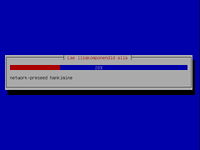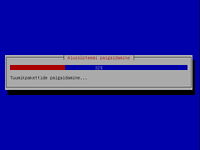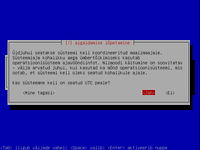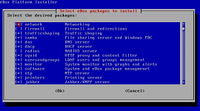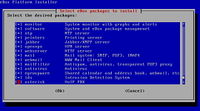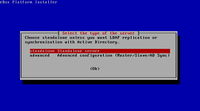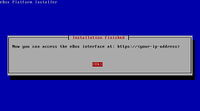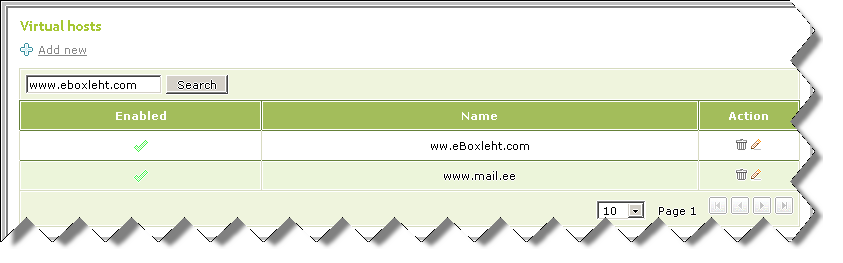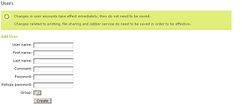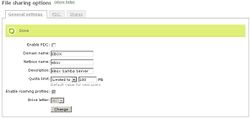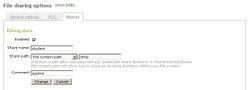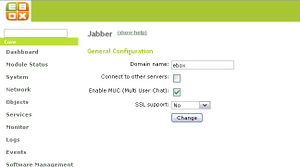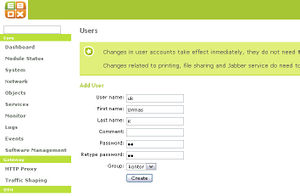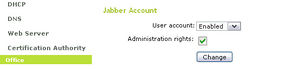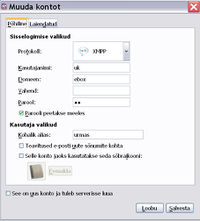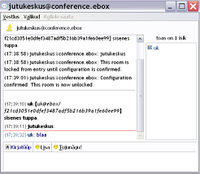EBox
eBOX
TEAM - AK31/AK32
- Teet Raudsep - AK-31
- Urmas Kaldaru - AK-32
- Hendrik Lind - AK-32
- Ragnar Kolga - AK-32
Dokumentatsiooni kirjeldus
| Versioon | Kuupäev | Muudatused |
|---|---|---|
| 0.1 | 18.12.2009 | Loodud sisu struktuur |
| 0.2 | 27.12.2009 | Serveri installeerimine ja esmane konfigureerimine |
| 0.3 | 08.01.2010 |
Sissejuhatus
Mis on eBox?
eBox platvorm ...
eBox Platform can act as a Gateway, an Infrastructure Manager, a Unified Threat Manager, an Office Server, a Unified Communication Server or a combination of them. One single, easy-to-use platform to manage all your network services.
Miks väikefirmal seda vaja võiks minna? Teenuste vajadus.
Legend
Meil on väike ettevõte, kes kasutab ühte lokaalset serverit personali teenindamiseks järgnevate teenustega:
veebiserveriteenus (apache)
failihaldusteenus (samba)
nimeserveriteenus (dns)
suhtlusprogramm (jabber)
...
Teenuseid haldab ja seadistab süsteemiadministraator kes ei tunne süsteemi süvitsi. Süsteemiadministraator hindab lihtsust teenuste konfigureerimisel.
Süsteemi nõuded
eBox ei pruugi toetada Internet Exploreri kõiki versioone. Administreerimiseks kaughaldusega võib vaja minna Firefox brauserit.
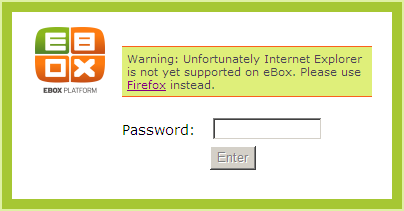
eBOX installerimine
- Lae alla eBox ISO fail (623MB), kõrveta see CD plaadile ja käivita arvuti installeerimine CD plaadilt.
- Vali installeerimise keel.
- eBox installeerimise käivitamine
- Install eBox platform - Instaleeri eBox
- Check CD for defects - kontrolli kas plaat on defektne
- Rescue a broken system - taasta mitte toimiv süsteem
- Test memory - testi mälu
- Boot from first hard disk - tee alglaadimine esimeselt kõvakettalt
- Instaleerimise initsialiseerimine, arvuti nime sisestamine ja kõvaketta partitsioneerimine.
- Esmase kasutaja andmete sisestamine ja süsteemi installeerimise lõpetamine.
- Erinevate komponentide valimine
- Installeerimise lõpetamine
- eBox veebipõhisesse kasutajaliidesesse sisenemiseks tuleb brauseri aadressi reale sisestada eBox serveri aadress kujul
https://<eBox-serveri-aadress>
- eBox serveri IP aadressi saab vaadata käsurealt:
ifconfig
- Kui ligipääs puudub, siis võib tegemist olla tulemüüri piirangutega, aitab käsurea käsk:
sudo /etc/init.d/firewall stop
Valitud teenused:
Logi sisse eBoxi keskkonda veebiliidese kaudu.
- DNS (nimeserver)
Võta vasakult infrastruktuuri teenuste nimekirjast DNS.
Apache (veebiserver)
Ettevõttes soovitakse kasutada veebi teenust. selleks peab olema eBoxis paigaldatud "webserver" moodul.
veebi teenuse seadistamine üle veebilehelt.
Ava "Infrastructures"-> "Web server"
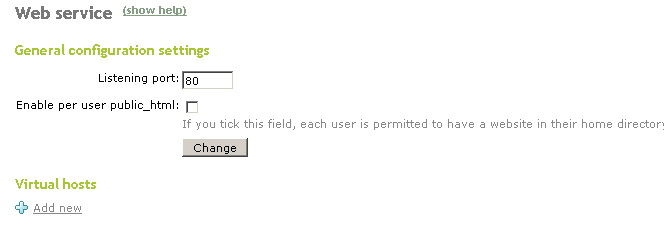
Valida mis Port on aktiivses kasutuses antud teenusele.
Kas serveri kasutajad saavad kasutada veebi serveri teenust.
Virtual host:
Siin saab määrata veebilehe viruaalkatalooge.
NB: Katalogi nimi tuleb kirjutada täis pikkuses.
Samba (failiserver)
Ettevõttes on soov kasutada failide jagamise teenust.
Logime eBox keskkonda veebilehitseja kaudu. https://teie_eboxi_masina_ip
- Järgnevalt teeme süsteemi uue kasutaja kes pääseb ligi samba võrgu kaustale.
Vali vasakust Office menüüst Users. Siis vali menüüpunkt Add User (lisa uus kasutaja). Täida olulised väljad ja vajuta nuppu create (süsteemi tehakse uus kasutaja. Kui süsteemile midagi ei sobinud, siis kuvatakse veateade).
Vali vasakust Office menüüst File Sharing(failide/kaustade jagamine). Järgnevalt kuvatakse File Sharing Option aken, kus on kolm alamvalikut:
- General Settings * PDC * Shares
General Settings all tuleks teha jägnevad muudatused.
Lülitada välja Enable PDC ja täita ülejäänud olulised väljad (vaata ekraanipilti).
Määrame, kes hakkab kaustale ligi pääsema. Saame teha seda share andmete Access Control veeru ikoonist.
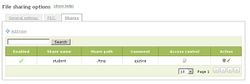
Tesime samba teenuse toimimist.
Windowsi keskkonnas saab võtta Start menüüst käskluse RUN. Tippida sisse \\masina_ip ja panna ok. Küsitakase kasutajanime ja parooli. Sisestage kasutaja, kelle tekitasite Add User käskluse vahendusel.
Jabber (suhtluskeskkond)
Ettevõttes on vaja firmasisest suhtluskeskkonda, väliste serveritega ühendumine ei ole soovitav.
- Esmalt on vaja käivitada Jabberi teenus. Selleks valida haldusliidese menüüst valik "Jabber" ja seada konfiguratsioon vajaduse järgi.
- Järgmisena tuleb luua kasutajad, kui neid ei ole ja anda neile Jabberi teenuse kasutamise õigus. Vajadusel anda ka administraatori õigused.
- Jabberi suhtluskeskkonna teenust saab kasutada näiteks suhtlusprogrammiga "Pidgin".
eGroupware (ühistöökeskkont)
Probleemid
Partitsioneerimine.
eBox installeerimine hangub.
Süsteemi varundus
Planeeritavad uuendused 1.4 versioonis
What's coming in 1.4
* Active Directory sync * Remote backup * Webmail * Support for Master-Slave LDAP * PPPoE support * Usability enhancements
[Allikas http://www.ebox-platform.com/]